Opera Browser-Shortcuts
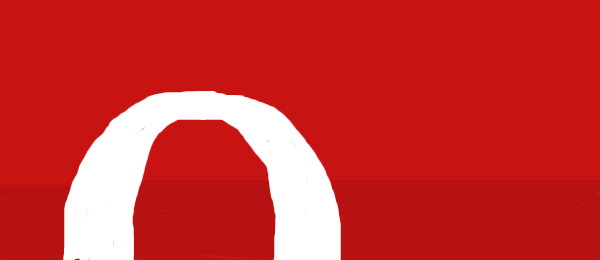
Niemand der auch nur halbwegs gut in Bildbearbeitung ist, kommt völlig ohne Tastaturkürzel aus. Wenn man immer erst das gewünschte Werkzeug anklicken müsste, würde man ja nie fertig. Ein geschmeidiger Workflow ist einfach zu wichtig. Warum sollte das nicht auch für Browser gelten? Heute gibt es daher ein paar Tipps für Opera-Nutzer.
Custom Search
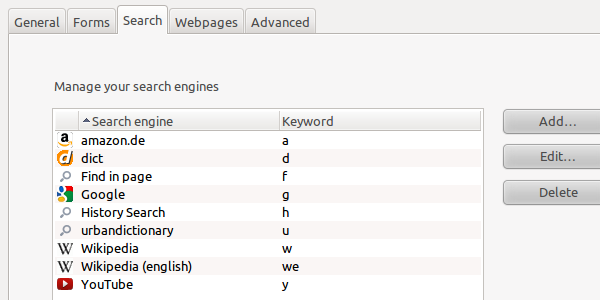
Im Screenshot sieht man meine verfügbaren Suchmaschinen. Einen Begriff bei Wikipedia nachschlagen: w Creative Commons. Videos auf YouTube: y Deae Lunae. Auch sehr praktisch ist deutsch-englisch Wörterbuch dict.cc: d fiddlesticks. Am Beispiel von dict.cc schauen wir uns mal die Einrichtung an.
Zuerst gehen wir auf die Seite selbst und suchen nach irgendetwas – mein Suchbegriff lautet „foobar“. Dann schauen wir uns die URL an: http://www.dict.cc/?s=foobar. Unser Suchbegriff wird also dem Parameter s zugewiesen.
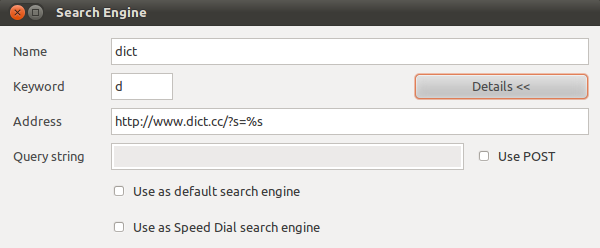
Wenn wir unsere neue Suchmaschine anlegen, vergeben wir irgendeinen Namen, dann das Kürzel, welches fürs Suchen eingetippt wird, und schließlich die URL. An die Stelle, an die der Suchbegriff gesetzt werden soll – im Beispiel das „foobar“ –, kommt %s. (Opera ersetzt %s immer mit dem Suchbegriff. Dass der Parameter von dict.cc auch s heißt, hat damit nichts zu tun.) Fertig und einsatzbereit.
Shortcuts: Tabs
[F8]- Springe ins Adressfeld.
[Strg]+[T]- Neuer Tab.
[Shift]+Link- Öffnet eine URL in einem neuen Tab.
Sei es ein Link auf einer Seite oder in den Lesezeichen. [Strg]+Link/[Mittelklick]+Link- Öffnet einen Link in einem neuen Tab im Hintergrund.
[Rechtsklick]+[Mausrad]- Durch Liste der offenen Tabs gehen.
[Strg]+[W]- Schließt den aktuellen Tab.
[Strg]+[Shift]+[T]- Den zuletzt geschlossenen Tab wieder herstellen.
Shortcuts: Suche
[Strg]+[F]/[.]- Auf der Seite nach Text suchen.
[Strg]+[G]/[F3]- Suche: Zum nächsten Treffer springen.
Rückwärts mit zusätzlich[Shift].
Shortcuts: Sonstiges
[Strg]+[Shift]+[B]- Öffnet die Lesezeichen-Verwaltung.
[Strg]+[J]- Öffnet die Download-Übersicht.
[Strg]+[F12]- Öffnet die Einstellungen.
[Strg]+[Shift]+[I]- Öffnet Dragonfly (Dev Tool).
Schon gewusst?
- „Go to Web Address“
- Wenn man Text markiert, der eine URL ist – aber kein Link im HTML –, kann man über Rechtsklick „Go to Web Address“ auswählen. Probiere es mal: http://youtu.be/zQzNBTukO0w. Markieren und Rechtsklick, zweiter Menüpunkt von unten. Gut in Kombination mit dem
[Shift]-Shortcut. - „Clone Tab“
- Bei Rechtsklick auf einen Tab kann man auswählen ihn zu klonen. Der neue Tab hat den gleiche Verlauf wie das Original. Man könnte also auf „zurück“ gehen und landet auf der gleichen Vorgängerseite. Zuvor eingegebene Formularinhalte werden leider nicht in den neuen Tab übernommen.
opera:configals URL- Erweiterte Einstellungen.
Use Opera without a mouse – opera.com
Mouse gestures in Opera – opera.com